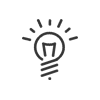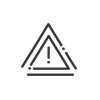Verwaltung der Stellenplanungen
Das Erstellen eines Postens in der Kelio Planung bedeutet die Verknüpfung der folgenden Punkte mit einem Posten und/oder Kompetenzen, die für diesen Posten notwendig sind:
•Ein Zeitprogramm
•Eine Abwesenheit
•Eine Ruhezeit
•Eine Aktivität und/oder Kostenstelle
•Einen Bereitschaftsdienst
Posten
 Erstellung der Posten
Erstellung der Posten
Zum Erstellen eines neuen Postens müssen Sie: 1.Öffnen Sie die Registerkarte Posten, indem Sie auf oder Klicken Sie mit der rechten Maustaste in die Liste der Posten Postenverwaltung. 2.Klicken Sie auf 3.Geben Sie eine Bezeichnung für den Posten ein. 4.Wählen Sie den Postentyp (Arbeit, Abwesenheit, Ruhezeit usw.) aus der Dropdown-Liste aus. Es gibt sieben Auswahlmöglichkeiten: •Zu planen: Ungeplante Personen werden durch das Setzen von Keine in einer der Überschriften der Konfiguration identifiziert. •Abwesenheit / Dienstgang: Man zählt die Mitarbeiter mit dem/den ausgewählten Abwesenheitsgründen, •Aktivität: Man zählt die Mitarbeiter, die sich auf der/den ausgewählten Aktivität(en), Kostenstelle(n) und Client(s) befinden, •Bereitschaftsdienst: Wir zählen die Mitarbeiter, die sich im oder in den ausgewählten Bereitschaftsdienst(en) befinden, •Verfügbarkeit: Wir zählen die Mitarbeiter, die sich auf dem/den ausgewählten Zeitprogrammen der Verfügbarkeit befinden, •Ruhe: Wir zählen die Mitarbeiter, die sich auf dem/den ausgewählten Zeitprogramm(en) für Ruhezeiten befinden, •Arbeit: Wir zählen die Mitarbeiter, die sich auf dem/den ausgewählten Zeitprogrammen für Arbeit befinden. 5.Abhängig von der gewählten Postenart wählen Sie die Elemente analog zu den Zeitprogrammen aus (siehe Schritt 6). Konfiguration des Postens
oder
6.Geben Sie an, ob das Ergebnis (Bedarf und Bedarfsdeckung) in Stunden, Anzahl der physischen Ressourcen oder Anzahl der Ressourcen im Verhältnis zur Anwesenheit ausgedrückt werden muss. 7.Alle Personen, die den Kriterien des Postens entsprechen, werden ihm automatisch zugeordnet. Wählen Sie Einzelzuordnung, wenn der Mitarbeiter nicht auf andere Posten gleicher Art gebucht werden soll. 8.Definieren Sie gegebenenfalls eine Nutzungsperiode des Postens unter Angabe des Start- und Enddatums.Ein Posten außerhalb der Verwendungsperiode wird auf dem Bildschirm schraffiert. Bedingungen für die Zuweisung des Postens 9. Klicken Sie in der oberen Tabelle auf den Button 10.Markieren Sie die Elemente in der Reihenfolge ihrer Priorität für die automatische Zuordnung. Bestätigen. 11.Geben Sie in der Tabelle unten an, ob alle Bedingungen oder mindestens eine erfüllt sein müssen. Klicken Sie auf den Button 12.Markieren Sie die Elemente in der Reihenfolge ihrer Priorität für die automatische Zuordnung. Bestätigen.
13. Genehmigungen 14.Hier müssen die Bedingungen festgelegt werden, an denen sich die von der automatischen Zuweisung vorgeschlagene Antwort orientiert. Klicken Sie auf die Schaltfläche, 15. Speichern des Anlegens des Postens. |
 Ändern eines Postens
Ändern eines Postens
Um einen Posten zu ändern, wird ein Doppelklick auf seine Bezeichnung oder ein Rechtsklick und ein Klick auf Postenverwaltung das Fenster zur Einstellung des Postens öffnen. Sie können dann Änderungen vornehmen, die Sie bestätigen, indem Sie auf die Schaltfläche Speichern klicken. |
 Löschen eines Postens
Löschen eines Postens
Es ist möglich, einen Posten zu löschen. Dazu öffnet ein Doppelklick auf die Bezeichnung oder ein Rechtsklick und ein Klick auf Postenverwaltung das Fenster zur Einstellung des Postens.Die Löschung kann dann durch Anklicken von |
Betriebsvariablen
 Betriebsvariablen
Betriebsvariablen
In der Postenplanung ist das Anlegen einer Variable dem Anlegen aus Sicht der Mitarbeiterplanung sehr ähnlich. 1.Öffnen Sie die Registerkarte Betriebsvariablen, indem Sie auf oder Klicken Sie mit der rechten Maustaste in die Liste der Posten Verwaltung der Betriebsvariablen. 2.Klicken Sie auf 3.Geben Sie eine Bezeichnung und eine Abkürzung an. 4.Sichtbarkeit auswählen. •Alle Ansichten bedeutet, dass der Wert unabhängig vom jeweiligen Anzeigemodus angezeigt wird. Um die Anzeige der Variablen möglichst Ihrem Bedarf entsprechend zu verfeinern, wählen Sie den für Sie passenden Modus. 5.Wählen Sie einen Werttyp zwischen Anzahl und Dauer (in Stunden/Minuten oder Stunden/Cent). 6.Geben Sie an, wie der Wert festzulegen ist. a.Eingabe. Nachdem Sie die Variable angelegt haben, doppelklicken Sie in die Zelle des Rasters oder klicken mit der rechten Maustaste auf Werte der Betriebsvariablen anzeigen. Geben Sie den Wert entsprechend der gewählten Sichtbarkeit ein (siehe Punkt 4). b.Importiert. Wählen Sie das Dateiformat aus. Sie muss mit den Spalten der Registerkarte Inhalt übereinstimmen. Wenn Änderbar markiert ist, können Sie die importierten Werte manuell ändern. Die manuelle Eingabe wird allerdings durch jeden neuen Import überschrieben. Um die Werte zu importieren, klicken Sie mit der rechten Maustaste auf die Variable in der Liste der Posten und wählen Sie dann Import einer Betriebsvariable starten. c.Funktion. Die Funktion muss gemäß den geltenden Rechenregeln berechnet werden. Multiplikationen und Divisionen haben Vorrang vor Addition und Subtraktion. Für Vorgänge mit gleicher Priorität werden Berechnungen von links nach rechts durchgeführt. d.Ergebnis zu den Posten. Sie können Ergebnisse der Zeiterfassung, wie die Anzahl der Anwesenden, auf einer Postenliste oder ihre tatsächlichen Gesamtstunden, ihre auf eine Aufgabe verwendete Zeit usw. verwenden. So können Sie die für Ihre Planung notwendigen Indikatoren bestimmen: Produktivitätsgrad, Fehlzeitenquote, Zeitarbeiterbedarf usw. Wählen Sie das Ergebnis aus. Im Feld Kontotyp wählen Sie Summe nach Posten aus. Sie können wählen zwischen: •Anzahl Stunden •Anzahl der Ressourcen im Verhältnis zur Anwesenheit •Anzahl der physischen Ressourcen Die anderen verfügbaren Betriffe entsprechen den Ergebnissen der Personalisierung der Mitarbeiterplanung.
Wählen Sie den/die vom Ergebnis betroffenen Posten aus.
7.Speichern. Nach Anlage der Variablen fügen Sie diese der gewünschten Stellenplanung hinzu, um sie auf dem Bildschirm anzuzeigen. Überprüfen Sie, ob
|
Veröffentlichte Planungen
 Dateien und Sortierung der Posten
Dateien und Sortierung der Posten
Um eine Planung möglichst im Einklang mit Ihrer Arbeitsorganisation zu erstellen, können Sie die Posten in einer Stellenplanung einordnen. Die Liste der angelegten Posten kann gefiltert werden, indem Sie mit der rechten Maustaste auf die Verwaltung der Stellenplanungen klicken oder indem Sie auf
1.Öffnen Sie die Registerkarte Stellenplanungen. Die linke Spalte zeigt die Liste aller bereits angelegten Elemente und ermöglicht eine neue Klassifizierung: •ein Klick auf eine der bereits erstellten Stellenplanungen erlaubt deren Auswahl und die Anzeige aller gespeicherten Informationen zu diesem Filter, •ein Klick auf 2.Eine Bezeichnung eintragen. 3.Wählen Sie die Art der Stellenplanung aus: •Posten in der Zeile ermöglicht die zeilenweise Darstellung der Posten im Raster. •Kreuzposten ermöglicht die Anpassung der Planung an die Arbeitsorganisation (ähnliche Stationen auf verschiedenen Maschinen, verschiedene Linien, Zeitprogramme usw.). Sie müssen festlegen, welche Posten in Zeilen und welche in Spalten angezeigt werden sollen.
4.Passen Sie ggf. den Verwendungszeitraum der Posten an. Ein Posten außerhalb der Verwendungsperiode wird auf dem Bildschirm schraffiert. 5.Je nach Art der gewählten Planung füllen Sie die Spalte(n) mit den ausgewählten Elementen aus. 6.Wählen Sie in der linken Spalte die Elemente aus, die der Ordner beinhalten soll, und klicken Sie anschließend auf 7.Fügen Sie gegebenenfalls einen Ordner 8.Um die Posten und Variablen in der Liste zu sortieren, legen Sie die Anzeigereihenfolge der Postenzeilen mithilfe der Pfeile 9.Legen Sie für Kreuzpositionen fest, auf welchem Posten die Ergebnisse und die Zuordnungsbedingungen basieren sollen. 10.Konfigurieren Sie die Anzeige der Mitarbeiter auf den Posten durch Anklicken von 11.Sichern Sie die Erstellung der Stellenplanung.
Um die Stellenplanung für die Bildschirmanzeige auszuwählen, klicken Sie auf |
 Anzeige der Mitarbeiter auf den Posten
Anzeige der Mitarbeiter auf den Posten
1.Wählen Sie in der Konfiguration einer Stellenplanung die Option Mitarbeiteranzeige auf Posten konfigurieren aus, indem Sie 2.Passen Sie eventuell den Zeitraum der nutzbaren Posten an. Ein Posten außerhalb der Verwendungsperiode wird auf dem Bildschirm schraffiert. 3.Wählen Sie in der linken Spalte einen Postentyp aus. Angezeigte Daten 4.Wählen Sie in der linken Spalte die Elemente aus, die in der Zelle des Postens angezeigt werden sollen. Klicken Sie anschließend auf 5.Um Ihnen die Orientierung zu erleichtern, markieren Sie die Elemente in der Spalte Sortierreihenfolge nach Priorität. 6.Die blauen Pfeile in der Spalte Sortierreihenfolge geben an, ob die Elemente aufsteigend 7.Mithilfe der Pfeile Farben 8.Um Ihnen die Orientierung in der gesamten Planung zu erleichtern, können Sie bestimmte Elemente farblich anzeigen: die Zeitprogramme, die Aktivitäten oder Kostenstellen und die Personalkategorien. Die angezeigte Farbe entspricht der für diese Elemente eingestellten Farbe.. •Die ganze Zeile bestimmt die Farbe des Elements im Hintergrund hinter den Namen des Mitarbeiters. In diesem Fall können Sie nur ein Element auswählen. •Jedes Element fügt ein farbiges Quadrat vor dem Namen des Mitarbeiters ein.
9.Bestätigen Sie Ihre Auswahl mit Speichern. |
Siehe auch: